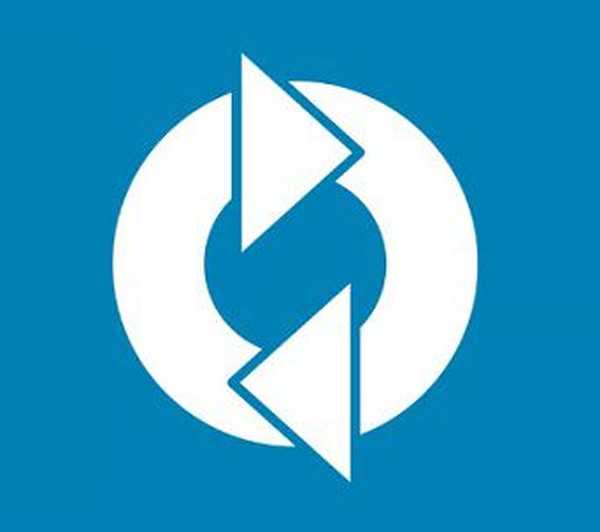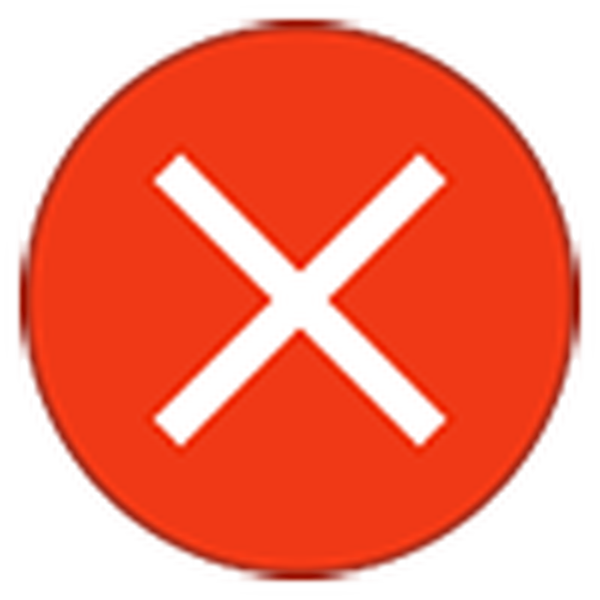
Błąd aktywacji 0xc004f074 Windows 10 często pojawia się po aktualizacji „dziesiątek” i dotyczy zarówno samego systemu operacyjnego, jak i innych produktów firmy Microsoft, na przykład pakietu Office.
Jednak większość problemów z systemem Windows 10 powstaje właśnie z powodu jego aktualizacji..
Przyjrzymy się bliżej błędowi i zobaczymy, jak go usunąć..
Spis treści- Najczęstsze czynniki nieprawidłowego działania 0xc004f074
- Identyfikujemy pierwotną przyczynę błędu i usuwamy go.
- Kontrola daty
- Sprawdzanie statusu klucza licencyjnego
- Kontrola systemu
- Dla właścicieli wersji próbnej „dziesiątki”.
- Problem dotyczy pakietu Office
Najczęstsze czynniki nieprawidłowego działania 0xc004f074
Pojawienie się okna z komunikatem o trudnościach z aktywacją systemu występuje w trzech przypadkach:
- podczas aktywacji systemu operacyjnego;
- W trakcie uzyskiwania i instalowania aktualizacji w systemie Windows 10;
- podczas działania systemu, gdy jego licencja jest okresowo sprawdzana.
Błąd i błąd 0xc004f074 mogą wystąpić zarówno w przypadku aktywowanych produktów (Windows 10, Microsoft Office), jak i tych, które działają w trybie próbnym.
Mniej powszechną, ale częściowo napotkaną przyczyną niepowodzenia aktywacji w pierwszej dziesiątce jest zmiana daty: różnica dat między klientem a serwerem może prowadzić do problemów w działaniu oprogramowania uwierzytelniającego klucz licencyjny.
Czynniki, które powodują błędy w aktywacji pakietu biurowego od Microsoft, są następujące:
- zestaw programów biurowych został zainstalowany z błędem, został uszkodzony podczas pracy lub z powodu nieostrożnych działań użytkownika;
- oddziały rejestru przechowujące informacje o ustanowionym biurze są uszkodzone;
- pliki zainstalowanego pakietu aplikacji biurowej zostały uszkodzone z powodu wirusów, modyfikacji użytkownika lub oprogramowania innych firm, takiego jak łatki;
- kluczowe pliki biurowe znajdują się w uszkodzonych sektorach dysku twardego;
- aplikacja do czyszczenia komputera usunęła dokumenty niezbędne dla pakietu Office.
Ale problem może być również spowodowany kombinacją dwóch lub więcej czynników, na które należy zwrócić uwagę podczas jego eliminacji..
Identyfikujemy pierwotną przyczynę błędu i usuwamy go.
Działania opisane w tym artykule mogą pogorszyć sytuację, dlatego przed wykonaniem instrukcji należy utworzyć obraz dysku systemowego lub punkt przywracania systemu Windows 10.
Kontrola daty
Pierwszą rzeczą do zrobienia, jeśli pojawi się błąd 0xc004f074, sprawdź datę na komputerze, a jeśli różni się od rzeczywistej, zsynchronizuj lub ręcznie zmień dane. Synchronizacja odbywa się poprzez menu „Opcje”.
- Nazwij to za pomocą skrótu klawiaturowego Win + I.
- Przejdź do sekcji „Czas, język”.
- Wybierz bieżącą strefę czasową..
- Ustawiamy przełącznik odpowiedzialny za automatyczne ustawienie czasu w pozycji „Wył.”, A następnie aktywujemy opcję z powrotem.
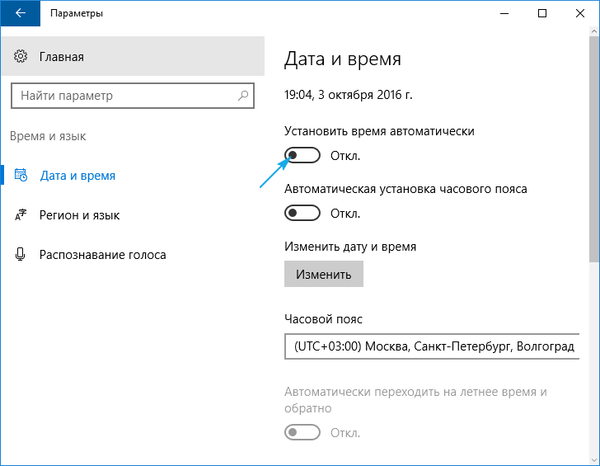
Sprawdzanie statusu klucza licencyjnego
1. Wywołaj „Parametry”.
2. Przejdź do sekcji „System”.
3. Aktywuj zakładkę „O systemie”.
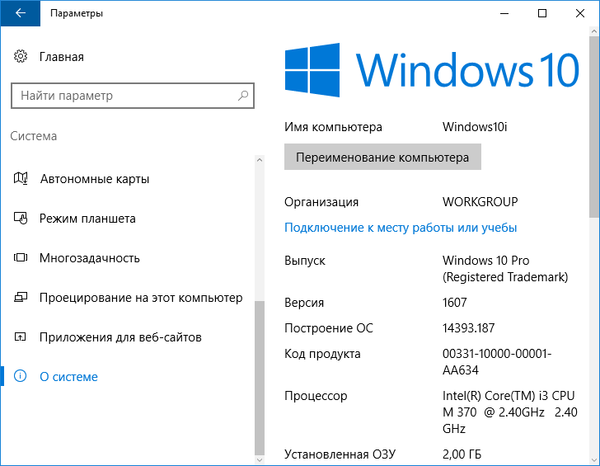
4. Patrzymy na status kodu produktu w polu o tej samej nazwie.
Te same informacje można znaleźć, uruchamiając polecenie „slmgr.vbs -dlv” w wierszu „Uruchom”, wywoływane za pomocą Win + R.
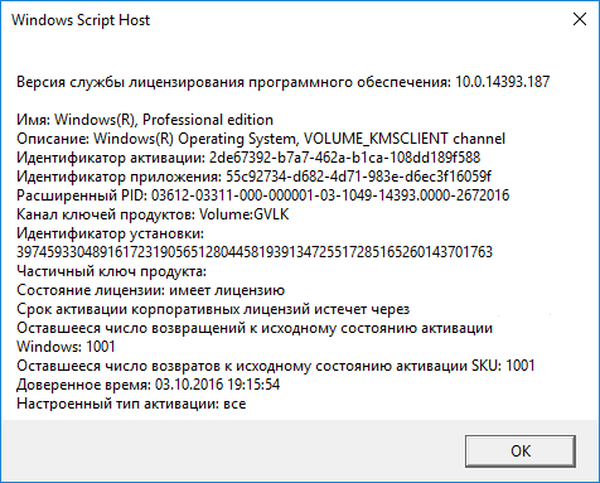
5. Jeśli nie ma klucza, ustaw go ponownie. Robi się to w ten sposób.
- Zadzwoń do powłoki (Win + R).
- Alternatywnie wykonaj polecenia „slui 3” i „slui 4”.
- Wprowadź otrzymany klucz składający się z 25 znaków i kliknij „OK”.
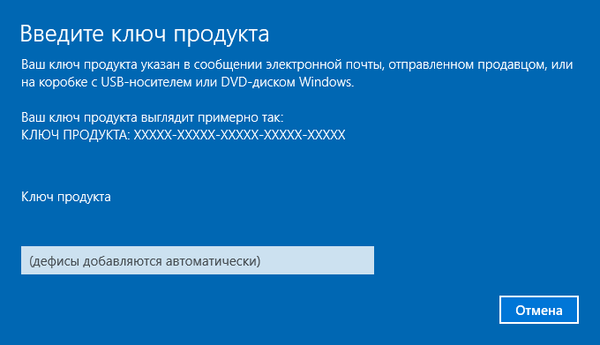
6. Uruchom ponownie komputer.
Kontrola systemu
Jeśli wszystko inne zawiedzie, sprawdź integralność plików systemu operacyjnego, uruchamiając polecenie „sfc / scannow” w wierszu polecenia z uprawnieniami administratora.
Dla właścicieli wersji próbnej „dziesiątki”.
Jeśli używasz systemu Windows 10 z okresem próbnym, kluczowy problem może pojawić się na końcu okresu próbnego. Aby wprowadzić klucz w takim przypadku, musisz użyć wiersza polecenia.
1. Uruchom go z uprawnieniami administratora.
2. Wykonujemy polecenie „slmgr.vbs -ipk klucz produktu”, w którym zamiast frazy wprowadzamy otrzymany klucz składający się z 5 znaków ze znakiem „-” między nimi.
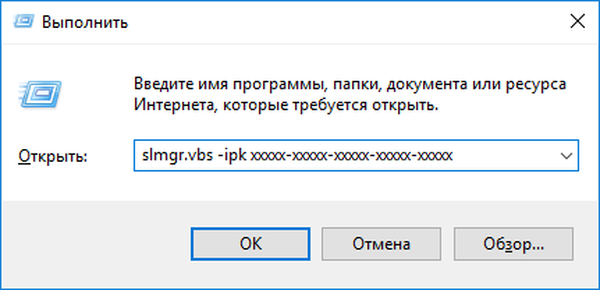
3. Uruchom polecenie sprawdzania licencji w sieci „slmgr.vbs -ato”.
Problem dotyczy pakietu Office
Jeśli błąd aktywacji wpływa na pakiet biurowy, postępuj zgodnie z instrukcjami poniżej..
1. Sprawdź status licencji Office, wykonując polecenie „cscript OSPP.VBS / dstatus” w oknie „Uruchom” lub w wierszu polecenia.
2. W przypadku jego braku lub awarii aktywujemy ponownie biuro, wykonując: „cscript OSPP.VBS / inpkey: klucz produktu”.
Jeśli chodzi o system Windows 10, wprowadź klucz 5 cyframi, oddzielając je myślnikami „-”.
3. Aktywacja sieci jest wykonywana po uruchomieniu skryptu „cscript OSPP.VBS / act”.
Jeśli nie możesz rozwiązać problemu, skontaktuj się z pomocą techniczną Microsoft.